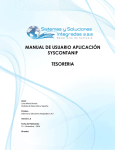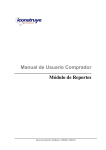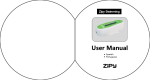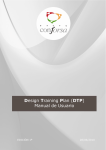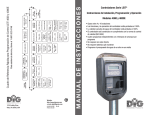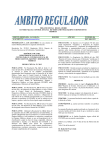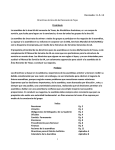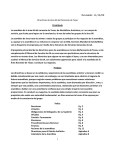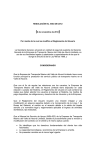Download Manual de Usuario - Sistemas y Soluciones Integradas SAS
Transcript
MANUAL DE USUARIO APLICACIÓN SYSCONTANIF PRESUPUESTO Autor Luisa María Doncel Analista de Desarrollo y Soporte Produce Sistemas y Soluciones Integradas S.A.S Versión 1.0 Fecha de Publicación 15 – Diciembre – 2014 Girardot 2|Página Tabla de Contenido Introducción ...................................................................................................................... 4 Propósito ............................................................................................................................ 5 Acceso a la Aplicación ................................................................................................... 6 Presupuesto ....................................................................................................................... 8 Presupuesto proyectado anual ......................................................................... 10 Consulta proyección presupuestal ................................................................... 13 Procesos de Presupuestales. .............................................................................. 14 1. Carga de proyección anual: ............................................................................... 14 Proyección presupuestal ........................................................................................... 19 Consulta de Presupuesto General ....................................................................... 21 Registro Presupuestal .......................................................................................... 22 Traslado Presupuestal .......................................................................................... 25 Adiciones Presupuestales ................................................................................... 26 Certificado de disponibilidad presupuestal .................................................... 27 4.0 Plan de Inversión ....................................................................................................... 28 Crear plan de Inversión ...................................................................................... 28 Aprobación plan de inversión anual. ............................................................... 28 Ejecutar plan de inversión .................................................................................. 29 Consulta plan de inversión ................................................................................. 30 Formulación presupuestal por centro de costo.............................................. 31 Ejecución presupuestal por centro de costo agrupado ............................... 32 Ejecución estado resultado ............................................................................... 33 Listado de reserva presupuestal ....................................................................... 34 Ejecución últimos 5 años .................................................................................... 35 Presupuestos proyectados ................................................................................. 36 Presupuesto proyectado por auxiliar................................................................ 37 Presupuestos proyectados por centros de costos .......................................... 37 Presupuesto aprobado por auxiliar .................................................................. 38 Presupuesto aprobado por centro de costo .................................................. 38 Presupuesto ejecutado ...................................................................................... 39 Presupuesto vs Contabilidad ............................................................................. 40 Estado de ingresos aprobados .......................................................................... 41 Estado de egresos aprobados .......................................................................... 42 MANUAL DE USUARIO APLICACIÓN SYS PRESUPUESTO 3|Página Requerimientos del Sistema .......................................................................................... 43 Requerimiento Funcional .......................................................................................... 43 Requerimiento de Hardware .................................................................................... 43 Requerimiento de Software ...................................................................................... 43 Elementos Suministrados ................................................................................................ 43 Características Generales ............................................................................................. 43 Restricciones .................................................................................................................... 44 Seguridad ........................................................................................................................ 44 Instalación y Configuración .......................................................................................... 44 Copias de Seguridad ..................................................................................................... 45 Derechos y responsabilidades legales ........................................................................ 45 Glosario ............................................................................................................................ 47 Contacto ......................................................................................................................... 48 MANUAL DE USUARIO APLICACIÓN SYS PRESUPUESTO 4|Página Introducción El Módulo de Presupuesto es diseñado para facilitar, agilizar la productividad y eficiencia de los profesionales y usuarios encargados de los procesos contables y a las empresas en relación de utilizar servicios externos para procesar y ejecutar los datos contables. De esta manera las entidades no tendrán que suministrar información interna de la entidad para realizar los diferentes procesos, sino alimentar el sistema con la información necesaria, poder generar los diferentes reportes e informes financieros bajo la norma internacional NIIF. Es por ello que este manual ofrece una guía a cerca del manejo y beneficios del módulo de Presupuesto, el mismo nos guía de forma correcta como debe ser el manejo del Software dando la alternativa inmediata para la solución de dudas e inquietudes de forma ágil y oportuna. MANUAL DE USUARIO APLICACIÓN SYS PRESUPUESTO 5|Página Propósito Este Manual busca ser una guía para los usuarios que accedan al Módulo de Presupuesto, desde el momento de la instalación del sistema y la configuración de los parámetros (parametrización), Incorpora una explicación de las funciones, tales como, movimientos y diferentes procedimientos al momento de realizar un registro de la información contable. De igual forma nos orienta de manera gráfica e ilustrativa la generación de reportes y movimientos ejecutables en el Software, ilustración que nos ayuda a la solución de problemas e inquietudes provocadas a la hora de ejecutar e iniciar a operar el Software. MANUAL DE USUARIO APLICACIÓN SYS PRESUPUESTO 6|Página Acceso a la Aplicación La aplicación SySContaNIIF, es una aplicación web, lo cual le permite a los usuarios utilizar accediendo a un servidor web a través de Internet o intranet mediante un navegador. Las aplicaciones web son populares debido a lo práctico del navegador web como cliente ligero, a la independencia del sistema operativo, así como a la facilidad y practicidad para actualizar y mantener aplicaciones web sin distribuir e instalar software a los diferentes usuarios. Paso 1. Abrir navegador de preferencia, recomendables. Ilustración 1. Iconos Navegador Pasó 2. Ingresar url y/o dominio donde se encuentre alojada la aplicación (local o web) y Enter. Ej: http://10.0.16.41/NIIF/SISU Paso 3. Portal del Usuario: Ingresar usuario y contraseña. Imagen No. 1 Portal de Usuario MANUAL DE USUARIO APLICACIÓN SYS PRESUPUESTO 7|Página Usuario: Nombre que identifique al usuario para acceder a la aplicación Contraseña: Combinación de 6 caracteres, debe ser única para cada usuario. Captcha: Digitar caracteres que se muestra en la parte inferior, con el fin de verificar si el usuario es o no humano Paso 4. Elegir modulo Contable. Imagen No 2. Módulos Contable MANUAL DE USUARIO APLICACIÓN SYS PRESUPUESTO 8|Página Presupuesto 1.0. Parametrización permisos de usuario por centro de costo Permite adicionar permisos a los usuarios debidamente creados, dichos permisos son asignados con el fin de que los usuarios accedan con permisos para realizar movimientos e ingresar a un centro de costo permitido al cual el usuario permita afectar dicho centro de costo. A partir de esta versión 1.0, permite ingresar y seleccionar los datos básicos luego de ingresar a la aplicación e iniciar la creación de permisos, allí aparece el icono datos básicos, en el cual se despliega el menú con diversas opciones, aquí se deben realizar las diferentes parametrización. 1. Seleccionar/crear Permisos de Usuarios 2. Crear artículos. (los cuales hacen parte y/o afectan el presupuesto). Ruta: Presupuesto – datos básicos – Usuarios por centro de costos. Imagen No. 3. Permisos de usuario. Para buscar y seleccionar usuario dar clic en la lupa, seguidamente se selecciona, marca y/o desmarca los permisos del usuario a los centros de costo. Finalmente se da clic en botón GUARDAR. MANUAL DE USUARIO APLICACIÓN SYS PRESUPUESTO 9|Página 1.2 Creación de Artículos. Permite crear los artículos, los cuales hacen parte y tienen en cuenta en el plan de inversión de una organización. Ruta: Presupuesto – datos básicos – Artículos. Imagen No. 4. Lista Artículos. Crear nuevo artículo, dar clic en botón CREAR UN ARTÍCULO. Allí se solicita registrar descripción del artículo a crear. Al finalizar dar clic en botón GUARDAR. Imagen No. 5. Crear Artículo. MANUAL DE USUARIO APLICACIÓN SYS PRESUPUESTO 10 | P á g i n a Adicionalmente generar reporte de los artículos creados al dar clic en generar reporte (ver imagen No.4) Imagen No. 6. Reporte Artículo. 2.0 Proyección Presupuestal Presupuesto proyectado anual Permite crear proyección presupuestal anual, con el fin de crear un presupuesto y control de los dineros con destino a inversión general de la empresa, dicho presupuesto se ingresa de forma manual, el valor total por cada auxiliar y centro de costo. (Ver imagen No. 7). A partir de esta versión 1.0, permite ingresar y seleccionar menú proyección presupuestal luego de ingresar a la aplicación e iniciar la proyección presupuestal anual, allí aparece el icono de Proyección presupuestal, en el cual se despliega el menú con diversas opciones, donde se inicia la parametrización de presupuesto. Para crear nueva proyección presupuestal (ver imagen No. 7) e ingresar los datos y parámetros solicitados y requeridos por la empresa, al finalizar dar clic en botón GUARDAR. Ruta: Proyección presupuestal – Presupuesto proyectado anual – Crear presupuesto anual. MANUAL DE USUARIO APLICACIÓN SYS PRESUPUESTO 11 | P á g i n a Imagen No. 7. Presupuesto proyectado anual. Importante • Es necesario realizar la aprobación de la proyección presupuestal. (Ver en opción PROCESOS PRESUPUESTALES) Imagen No. 8. Presupuesto proyectado anual. MANUAL DE USUARIO APLICACIÓN SYS PRESUPUESTO 12 | P á g i n a Opción de buscar y verificar los presupuestos proyectados en los años anteriores. Lo anterior permite conocer y visualizar para el nuevo presupuesto. Imagen No. 8. Lista de Presupuesto proyectado ingresados al sistema. Igualmente brinda opción de editar y eliminar la proyección, para editar y/o eliminar dar clic en editar y/o eliminar (ver imagen No. 7), para generar reporte dar clic en botón GENERAR REPORTE DE PROYECCIÓN PRESUPUESTAL (ver imagen No. 9). Imagen No. 9. Reporte proyección presupuestal por año. MANUAL DE USUARIO APLICACIÓN SYS PRESUPUESTO 13 | P á g i n a Consulta proyección presupuestal Consulta la proyección presupuestal aprobada, verificando la distribución mensual aprobada para el año. Para realizar consulta de proyecciones presupuestales se debe indicar auxiliar y/o centro de costos y dar clic en consultar, igualmente permite realizar consulta general al dar clic en CONSULTAR. Ruta: Proyección presupuestal – Consulta proyección presupuestal – consultar Imagen No. 10. Consulta proyección presupuestal por año. Imagen No. 11. Reporte Consulta proyección presupuestal detallado por mes. MANUAL DE USUARIO APLICACIÓN SYS PRESUPUESTO 14 | P á g i n a (Ver imagen No. 11) aquí se verifica el tipo de auxiliar, centro, valor aprobado, fecha de crédito, usuario de crédito, adicional muestra el valor presupuestado asignado por mes al dar doble clic sobre el presupuesto que se desea observar. Para crear la proyección presupuestal por mes (Ir a menú de PROYECCIÓN PRESUPUESTAL). Procesos de Presupuestales. Ruta: Presupuesto – Proyección presupuestal – Procesos Presupuestales. Imagen No. 12. Procesos presupuestales. 1. Carga de proyección anual: Permite cargar archivo de formato (.TXT o .CSV), con los datos requeridos como Aux, Centro Costo y valor total proyectado anual. (Ver imagen No. 12) y dar clic en carga de proyección anual para continuar con el proceso. Ruta: Presupuesto – Proyección presupuestal – Procesos Presupuestales – Carga de proyección anual. MANUAL DE USUARIO APLICACIÓN SYS PRESUPUESTO 15 | P á g i n a Imagen No. 13. Carga Proyección anual. Opción de seleccionar archivo que se desea cargar, elegir año al cual se afecta y proyecta presupuesto anual. 2. Carga de proyección Mensual: Permite cargar archivo de formato (.TXT o .CSV), con los datos requeridos como Aux, Centro Costo y valor de meses de forma ordenada mes a mes. (Ver imagen No. 12) y dar clic en carga de proyección Mensual para continuar con el proceso. (Ver imagen No. 13), seleccionar archivo y año que se desea afectar. Ruta: Presupuesto – Proyección presupuestal – Procesos Presupuestales – Carga de proyección mensual. 3. Generar Presupuesto Basado Movimiento contables anuales: Ingresar porcentaje de aumento según el año anterior o año seleccionado, teniendo en cuenta año que se toma como base presupuestal, mes inicial, mes final, año presupuesto, auxiliar inicial, final y porcentaje de incremento. (Ver imagen No. 12) y dar clic en Generar Presupuesto Basado Movimiento contables anuales para continuar con el proceso. Luego de ingresar los datos solicitados se debe dar clic en botón PROCESAR para guardar cambios. Ruta: Presupuesto – proyección presupuestal – procesos de presupuesto – generar presupuesto basado en movimiento contable anual. MANUAL DE USUARIO APLICACIÓN SYS PRESUPUESTO 16 | P á g i n a Imagen No. 14. Presupuesto Generado basado en movimientos contables anuales. Año Movimiento: se debe seleccionar el año, el cual se toma como referencia al momento de incrementar el porcentaje para el nuevo año presupuestado. Mes Inicial: Como se indica, es el primer mes al cual se aplica el incremento de porcentaje aplicar en la proyección de presupuesto. Mes Final: Al cual se aplica el incremento de porcentaje aplicar en la proyección de presupuesto. Año presupuesto: Permite indicar el año al cual se le aplica la nueva proyección presupuestal Auxiliar inicial: Seleccionar auxiliar inicial al cual se aplica porcentaje de incremento para presupuesto. Auxiliar Final: Se debe seleccionar auxiliar final al cual se aplica porcentaje de incremento para presupuesto. Porcentaje de Incremento: Permite indicar el porcentaje que se aumenta para nuevo presupuesto. Imagen No. 15. Aviso presupuesto terminado con éxito. 4. Generar Presupuesto Basado en Movimiento contables mensuales: se debe ingresar porcentaje de aumento mensual según el año anterior o año seleccionado, teniendo en cuenta año de movimiento que se toma como base presupuestal, año presupuesto, auxiliar inicial, final y porcentaje de incremento por mes. (Ver imagen No. 12) y dar clic en Generar Presupuesto Basado en Movimiento contables mensuales para continuar con el proceso. MANUAL DE USUARIO APLICACIÓN SYS PRESUPUESTO 17 | P á g i n a Luego de ingresar los datos solicitados se debe dar clic en botón PROCESAR para guardar cambios. (Ver imagen No. 15), aviso cuando el proceso es terminado. Ruta: Presupuesto – proyección presupuestal – procesos de presupuesto – generar presupuesto basado en movimiento contable mensual. Imagen No. 16. Presupuesto basado en movimiento contable mensual. 5. Genera presupuesto basado en presupuesto anterior (anual): Se genera el presupuesto basado en lo presupuestado en años anteriores, continuar con el proceso ingresar los datos requeridos. Ruta: Presupuesto – proyección presupuestal – procesos de presupuesto – generar presupuesto basado en presupuesto anterior anual. Imagen No. 17. Presupuesto basado en presupuesto anterior anual. MANUAL DE USUARIO APLICACIÓN SYS PRESUPUESTO 18 | P á g i n a 6. Genera presupuesto basado en presupuesto anterior (mensual): verifica y genera el presupuesto basado en lo presupuestado en meses anteriores, continuar con el proceso ingresar los datos. (Ver imagen No. 17). Ruta: Presupuesto – proyección presupuestal – procesos de presupuesto – generar presupuesto basado en presupuesto anterior mensual. 7. Aprobación del presupuesto: Aceptar y aprobar el presupuesto cargado e ingresado y asignado anteriormente para el año y presupuesto mensual, se debe tener en cuenta las opciones con la que se desea aprobar según tipo, año, auxiliares y centros de costos. Ruta: Presupuesto – proyección presupuestal – procesos de presupuesto – Aprobación del presupuesto. Imagen No. 18. Aprobación del presupuesto. MANUAL DE USUARIO APLICACIÓN SYS PRESUPUESTO 19 | P á g i n a 8. Responsable del Presupuesto: Se debe seleccionar persona responsable de crear, agregar y aprobar presupuesto. Ruta: Presupuesto – proyección presupuestal – procesos de presupuesto – responsable del presupuesto Imagen No. 19. Responsable del presupuesto. Proyección presupuestal Para crear nueva proyección presupuestal mensual teniendo en cuenta el auxiliar y centro de costo, para crear nueva se debe dar clic en botón Crear Proyección Presupuestal. Ruta: Presupuesto – Proyección presupuestal – Proyección presupuestal – Crear proyección presupuestal Imagen No. 20. Proyección Presupuestal. MANUAL DE USUARIO APLICACIÓN SYS PRESUPUESTO 20 | P á g i n a Para buscar la proyecciones registradas dar clic en BUSCAR, igualmente se permite editar y/o eliminar las proyecciones creadas al dar clic en editar o eliminar. Para ver reporte dar clic en reporte de proyección presupuestal, para ver reporte. Imagen No. 21. Resultado de búsqueda Proyección Presupuestal. Imagen No. 22. Editar Proyección Presupuestal. MANUAL DE USUARIO APLICACIÓN SYS PRESUPUESTO 21 | P á g i n a Imagen No. 23. Reporte de Proyección Presupuestal. Consulta de Presupuesto General Consulta general de presupuesto anual por auxiliar, identifica el valor total del presupuesto autorizado, ejecutado y saldo por ejecutar. Dar clic en buscar para ver reporte. Ruta: Presupuesto – proyección presupuestal – Consulta presupuesto general. Imagen No. 24. Buscar Presupuesto general. MANUAL DE USUARIO APLICACIÓN SYS PRESUPUESTO 22 | P á g i n a Imagen No. 26. Reporte Presupuesto general. 3.0 Operaciones Presupuestales Registro Presupuestal A partir de esta versión 1.0, permite ingresar y seleccionar las operaciones presupuestales, luego de ingresar a la aplicación e iniciar, allí aparece el icono de Operaciones presupuestales, en el cual se despliega el menú con diversas opciones, donde se inicia la parametrización de presupuesto. El registro presupuestal permite realizar reserva sobre el presupuesto generado para cada auxiliar, es importante realizar la reserva para evitar que el presupuesto se ejecute por otro auxiliar, por tal motivo se debe registrar vigencia de la reserva, en caso de no registrar vigencia queda disponible para ser ejecutada por otro auxiliar. MANUAL DE USUARIO APLICACIÓN SYS PRESUPUESTO 23 | P á g i n a Imagen No. 27. Registro Presupuestal. Dar clic en CREAR UN REGISTRO PRESUPUESTAL para registrar reserva de presupuesto, al finalizar dar clic en guardar. Imagen No. 28. Ingreso de registro Presupuestal. MANUAL DE USUARIO APLICACIÓN SYS PRESUPUESTO 24 | P á g i n a Imagen No. 29. Guardar registro. Adicional permite buscar, editar, generar reporte y/o anular registro (reserva) presupuestal. (Ver imagen No.27). Imagen No. 30. Resultado de Búsqueda. MANUAL DE USUARIO APLICACIÓN SYS PRESUPUESTO 25 | P á g i n a Traslado Presupuestal Se permite realizar traslados presupuestales a otros centros de costos, para dicho proceso se debe tener en cuenta el saldo disponible del centro de costo origen. Dar clic en botón crear traslado presupuestal. Ruta: Presupuesto – Operaciones presupuestales – traslados presupuestales – crear traslado presupuestal Imagen No. 31. Crear y Buscar traslado. Se deben ingresar los datos requeridos para el traslado a un centro de costo, luego se debe dar clic en botón DISTRIBUIR, para afectar los 12 meses del año (Ver imagen No. 34). Imagen No. 32. Traslado presupuestal. MANUAL DE USUARIO APLICACIÓN SYS PRESUPUESTO 26 | P á g i n a Adiciones Presupuestales Las adiciones presupuestales son requeridas en los casos en que se requiere aumentar el presupuesto a un centro de costo, igualmente permite reducir el presupuesto de ser necesario. Dar clic en crear adición presupuestal e ingresar datos solicitados y a continuación oprimir botón distribuir, para aplicar en los 12 meses del año, finalmente guardar. Ruta: Presupuesto - Operaciones presupuestales - Adiciones presupuestales - Crear una adición presupuestal. Imagen No. 33. Adición presupuestal. Imagen No. 34. Distribución mensual adición presupuestal. MANUAL DE USUARIO APLICACIÓN SYS PRESUPUESTO 27 | P á g i n a Certificado de disponibilidad presupuestal Muestra el presupuesto y disponibilidad del auxiliar según parámetros solicitados para generar reporte. Imagen No. 35. Parámetros, certificado de disponibilidad presupuestal. Imagen No. 36. Reporte de saldos presupuestales. MANUAL DE USUARIO APLICACIÓN SYS PRESUPUESTO 28 | P á g i n a 4.0 Plan de Inversión Crear plan de Inversión Brinda la opción de registrar el plan de inversión, el cual permite describir los artículos, cantidades y valores de inversión mensual a ejecutar según auxiliar y centro de costo. Luego de registrar los datos de inversión dar clic en GUARDAR. Ruta: Presupuesto – Operaciones presupuestales – Plan de inversión – ingresar plan de inversión. Imagen No. 37. Crear nuevo plan de inversión. Aprobación plan de inversión anual. Al dar clic en consultar podrá verificar los planes de inversión presupuestados según el año solicitado e ingresado. Imagen No. 38. Aprobar plan de inversión. MANUAL DE USUARIO APLICACIÓN SYS PRESUPUESTO 29 | P á g i n a Luego dar clic en consultar, se debe verificar el estado actual del plan, permite aprobar y/o rechazar el plan de inversión. Dar clic en botón aceptar o rechazar ubicado junto al plan de inversión Imagen No. 39. Aprobación de plan de inversión. Ejecutar plan de inversión Permite ejecutar plan de inversión al dar clic en botón EJECUTAR. Imagen No. 40. Ejecutar de plan de inversión. MANUAL DE USUARIO APLICACIÓN SYS PRESUPUESTO 30 | P á g i n a Consulta plan de inversión Brinda información del estado en el que se en cuenta el plan de inversión, teniendo en cuenta año, centro de costo y estado. Imagen No. 41. Consulta de plan de inversión. Imagen No. 41. Resultado de plan de inversión. MANUAL DE USUARIO APLICACIÓN SYS PRESUPUESTO 31 | P á g i n a 5.0 Reportes A partir de esta versión 1.0, permite ingresar a reporte, luego de ingresar a la aplicación e iniciar a generar reporte, allí aparece el icono de reportes, en el cual se despliega el menú con diversas opciones, donde se genera reporte. Formulación presupuestal por centro de costo Muestra formulación presupuestal, teniendo en cuenta: año, mes, tipo de nivel (clase, grupo, cuenta, subcuenta y auxiliar), centro inicial y final, auxiliara inicial y final, tipo, agrupación por centro, una hoja, formato. Al finalizar el registro dar clic en reporte. Ruta: Presupuesto – Operaciones presupuestales – reportes – formulación presupuestal por centro de costo agrupado. Imagen No. 42. Generar formulación presupuestal. Año: registrar año a visualizar Mes inicial: ingresar mes inicial Mes final: ingresar mes final Nivel: seleccionar filtro para generar reporte Centro: seleccionar centro de costo a consultar Auxiliar: seleccionar auxiliar Tipo: permite seleccionar de qué tipo o tiempo se genera el reporte (trimensual, mensual) MANUAL DE USUARIO APLICACIÓN SYS PRESUPUESTO 32 | P á g i n a Agrupación: permite agrupar o no los centros de costo Una hoja: elegir en cuantas hojas se genera el reporte Formato: permite seleccionar el tipo de formato en que se desea generar reporte () Excel o pdf. Imagen No. 43. Reporte formulación presupuestal. Ejecución presupuestal por centro de costo agrupado (Ver imagen No. 42) e ingresar datos para generar reporte. Imagen No. 44. Reporte ejecución presupuestal por centro de costo agrupado. MANUAL DE USUARIO APLICACIÓN SYS PRESUPUESTO 33 | P á g i n a Ejecución estado resultado Muestra los presupuestos ejecutados según parámetros registrados. Imagen No. 45. Ejecución estado de resultados 2015-03-03-09:36:26 SISTEMAS Y SOLUCIONES INTEGRADAS S.A.S NIT. 808001114-7 ESTADOS RESULTADO AL MES DE ENERO AL OCTUBRE DEL 2013 Elaborado el 03 de Marzo del 2015 Descripcion Presupuesto Anual Presupuesto Periodo Ejecucion Periodo % Periodo Varia. Periodo COSTOS REMANENTE (DEFICIT) BRUTO 0 0 0 0,00 0 0 0 0 0,00 0 0 0 0 0,00 0 GASTOS REMANENTE (DEFICIT) OPERACIONAL NO OPERACIONALES INGRESOS REMANENTE (DEFICIT) EJERCICIO Imagen No. 46. Reporte estado de resultados MANUAL DE USUARIO APLICACIÓN SYS PRESUPUESTO 34 | P á g i n a Listado de reserva presupuestal Imagen No. 47. Generar lista de reserva presupuestal. Imagen No. 48. Reporte lista de reserva presupuestal. MANUAL DE USUARIO APLICACIÓN SYS PRESUPUESTO 35 | P á g i n a Ejecución últimos 5 años Imagen No. 49. Ejecución últimos 5 años. Imagen No. 50. Reporte Ejecución últimos 5 años. MANUAL DE USUARIO APLICACIÓN SYS PRESUPUESTO 36 | P á g i n a Presupuestos proyectados Imagen No. 51. Presupuesto proyectados. Imagen No. 52. Lista Presupuesto proyectado. MANUAL DE USUARIO APLICACIÓN SYS PRESUPUESTO 37 | P á g i n a Presupuesto proyectado por auxiliar (Ver imagen No. 50) para generar reporte de presupuesto por auxiliar. Imagen No. 53. Reporte presupuesto proyectado por auxiliar. Presupuestos proyectados por centros de costos (Ver imagen No. 50) para generar presupuestos proyectados por centros de costo. Imagen No. 54. Reporte presupuesto proyectado por centro de costos. MANUAL DE USUARIO APLICACIÓN SYS PRESUPUESTO 38 | P á g i n a Presupuesto aprobado por auxiliar (Ver imagen No. 50) para generar presupuestos aprobado por auxiliar. Imagen No. 54. Reporte presupuesto aprobado por auxiliar. Presupuesto aprobado por centro de costo (Ver imagen No. 50) para generar presupuestos aprobado por centro de costo. Imagen No. 55. Reporte presupuesto aprobado por centro de costos. MANUAL DE USUARIO APLICACIÓN SYS PRESUPUESTO 39 | P á g i n a Presupuesto ejecutado Imagen No. 56. Generar presupuestos ejecutado. Imagen No. 57. Reporte presupuesto ejecutado. MANUAL DE USUARIO APLICACIÓN SYS PRESUPUESTO 40 | P á g i n a Presupuesto vs Contabilidad Imagen No. 58. Parámetros reporte presupuesto vs contabilidad Imagen No. 59. Reporte presupuesto vs contabilidad MANUAL DE USUARIO APLICACIÓN SYS PRESUPUESTO 41 | P á g i n a Contabilidad vs Presupuesto (Ver imagen No. 50) para generar reporte contabilidad vs presupuesto. Imagen No. 59. Reporte presupuesto vs contabilidad Estado de ingresos aprobados Imagen No. 60. Registro de ingresos aprobados. MANUAL DE USUARIO APLICACIÓN SYS PRESUPUESTO 42 | P á g i n a Imagen No. 61. Reporte ingresos aprobados Estado de egresos aprobados (Ver imagen No. 60) para ingresar datos para generar egresos aprobados. Imagen No. 61. Reporte ingresos aprobados MANUAL DE USUARIO APLICACIÓN SYS PRESUPUESTO 43 | P á g i n a Requerimientos del Sistema Requerimiento Funcional Este módulo permite crear y/o planificar presupuesto a invertir durante el año ej, permite a la empresa proyectar las inversiones futuras, igualmente tener control sobre los egresos realizados. Requerimiento de Hardware Equipo de cómputo, Mouse, Teclado, Monitor, Impresora. Memoria Ram2 gb Proceso 2.0 ghz Tarjeta de red Lan Disco Duro 300 gb (varía según la cantidad de información que maneje la empresa, si se almacena a diario). Requerimiento de Software Windows Office Conexión a Internet Navegador Google Chrome, Mozilla Firefox, safari. Se recomienda el uso de Google Chrome. Instalar adobe Reader (descargar en http://get.adobe.com/es/reader/?promoid=KLXME) Elementos Suministrados Dicho manual se entrega acompañado del módulo de presupuesto el cual será instalado y guardado en servidor seleccionado por la empresa. Características Generales Este módulo permite elaborar presupuestos detallados por centros de costos, cuentas, meses y luego hacerle seguimiento a la ejecución presupuestal. Permite también hacer la comparación mes a mes de las expectativas presupuestadas de ingresos y egresos de la empresa o de un centro de costos, frente a los resultados obtenidos realmente. MANUAL DE USUARIO APLICACIÓN SYS PRESUPUESTO 44 | P á g i n a Restricciones No permite realizar copias de seguridad desde la aplicación. Debe estar conectado a la red (Cuando la aplicación se encuentra localmente), o conectado a internet esto cuando la aplicación se encuentra en un servidor web en la nube). Seguridad El aplicativo permite login el cual exige el previo registro de usuario en el sistema, registrado por el administrador, el usuario y la clave, si la clave del usuario es incorrecta no permitirá el ingreso al aplicativo. Permite 3 intentos de login para seguridad de los datos, Pasado los 3 intentos de ingreso se inactiva y bloquea el usuario, para activar nuevamente el usuario se debe comunicar con el administrador del aplicativo. la información se encuentra ubicado en un servidor web en la nube, el cual cuenta con su respectiva seguridad donde el acceso es permitido a los administradores y desarrollador del aplicativo, lo anterior garantiza la información de los datos de nuestros clientes, dicha seguridad del servidor varia al cliente donde se instala la aplicación. Instalación y Configuración El aplicativo de presupuesto no necesita ser instalado en el computador (PC), ya que es una aplicación web, en la que se accede por medio de internet desde cualquier lugar, por medio de la dirección (URL), donde se encuentra alojada la aplicación. 1. Configurar el apache, el archivo http.conf (habilitar reescritura de URL) 2. Verificar el servidor web, permita el uso de archivos .htaccess 3. Crear Base de datos (Mysql,Informix) 3. Copiar carpeta código fuete en carpeta raíz del servidor web. 4. Configurar conexión mysql y fuentes. MANUAL DE USUARIO APLICACIÓN SYS PRESUPUESTO 45 | P á g i n a Copias de Seguridad Las copias de seguridad, solo permiten ser creadas por el administrador del servidor web, en este caso por la empresa SISTEMAS Y SOLUCIONES INTEGRADAS, por tal motivo las empresas que cuentan con los aplicativos deben solicitar el BACKUP lo realiza el servidor de manera automática según programación del administrador, teniendo en cuenta los requerimientos del cliente. De igual forma si la aplicación se encuentra en servidor de la empresa (CLIENTE), se encarga de la seguridad y creación de Backup. Derechos y responsabilidades legales El código fuente puede ser modificado por parte de la empresa que compra su respectiva licencia, es de aclarar que dichos cambios serán para beneficio propio, no se permite ser distribuido a otras empresas. derechos de autor (Artículo 61 de la Constitución Política de Colombia) La política de Software de Colombia consiste en responder a las notificaciones de supuestas infracciones de derechos de autor de acuerdo con lo estipulado por la ley de propiedad intelectual internacional, incluida la ley colombiana de protección de los derechos de autor (Artículo 61 de la Constitución Política de Colombia; Decisión Andina 351 de 1993; Código Civil, Artículo 671; Ley 23 de 1982; Ley 44 de 1993; Ley 599 de 2000 (Código Penal Colombiano), Título VIII; Ley 603 de 2000; Decreto 1360 de 1989; Decreto 460 de 1995; Decreto 162 de 1996.), así como en cancelar las cuentas de infractores recurrentes. Ningún daño directo, indirecto, fortuito, especial, derivado ni ejemplar en que usted haya incurrido, sea cual sea su causa y bajo ninguna teoría de responsabilidad. ello incluye, entre otras, cualquier pérdida de beneficios, ya sea directa o indirecta, cualquier pérdida de prestigio profesional o reputación empresarial, cualquier pérdida de datos por su parte, gastos del abastecimiento de bienes o servicios sustitutivos u otras pérdidas intangibles. ninguna pérdida o daño en que usted pueda incurrir, incluidos entre otros pérdidas o daños originados como consecuencia de la negligencia por no haber preservado su contraseña o la información de su cuenta de forma segura y confidencial. MANUAL DE USUARIO APLICACIÓN SYS PRESUPUESTO 46 | P á g i n a Sistema contable (caja menor) no puede proporcionarle avisos, incluidos los relativos a los cambios de las Condiciones, a través del correo electrónico, correo postal o mediante su publicación en los Servicios. Por su parte, usted acepta el uso de sus datos de acuerdo con las políticas de privacidad de Software. Acepta notificar de inmediato a Sistemas y Soluciones integras S.A.S cualquier uso no autorizado de su contraseña o cuenta de que tenga conocimiento, a través de la dirección de correo electrónico [email protected]. En consecuencia, acepta que usted será el único responsable ante Software de todas y cada una de las actividades que se desarrollen en su cuenta. reconoce y acepta que es usted el único responsable de mantener la confidencialidad de sus contraseñas asociadas a cualquiera de las cuentas que utiliza para acceder a los Servicios. A menos que Sistemas y soluciones le haya concedido el permiso por escrito, no podrá asignar ni conceder sublicencias de sus derechos para utilizar el Software, conceder intereses sobre la seguridad en cuanto a estos derechos ni transferir ninguno de tales derechos. Sistemas y soluciones integradas S.A.S, brinda el soporte técnico en caso de error del aplicativo y su funcionalidad durante el periodo de prueba (1 mes), el cual se brindara según acuerdo de soporte del aplicativo (si realiza de manera por horas, mensual y/o anual), las actualizaciones se realizan según acuerdo del contrato y compra de los código fuentes. Las solicitudes de soporte permiten ser reportadas por medio de la mesa de ayuda online http://www.syslibre.com/SYS/SISUsyseu, donde se permite describir los inconvenientes reportados. Sistemas y soluciones integradas S.A.S, no se hace responsable del mal uso del aplicativo. MANUAL DE USUARIO APLICACIÓN SYS PRESUPUESTO 47 | P á g i n a Glosario Inversión: es un término económico, con varias acepciones relacionadas con el ahorro, la ubicación de capital, y la postergación del consumo.1 Proyección: nos permiten comprender la noción de proyección financiera. Se trata del análisis que se desarrolla para anticipar cuáles serán las eventuales ganancias o pérdidas de un proyecto comercial2 Presupuesto: es un plan operaciones y recursos de una empresa, que se formula para lograr en un cierto periodo los objetivos propuestos y se expresa en términos monetarios.3 1 2 http://es.wikipedia.org/wiki/Inversi%C3%B3n http://definicion.de/proyeccion-financiera/#ixzz3TMWvpoyt 3 http://www.emprendepyme.net/que-es-un-presupuesto.html MANUAL DE USUARIO APLICACIÓN SYS PRESUPUESTO 48 | P á g i n a Contacto Sistemas y Soluciones Integradas S.A.S. Dirección: Transversal 22B # 9-10 OFC. 101 Colina Real Girardot – Cundinamarca Teléfono: (1) 888-95-54 Cel: 314-475-1074 Email: [email protected] Website: www.syseu.com Mesa de ayuda: http://www.syslibre.com/SYS/SISUsyseu MANUAL DE USUARIO APLICACIÓN SYS PRESUPUESTO